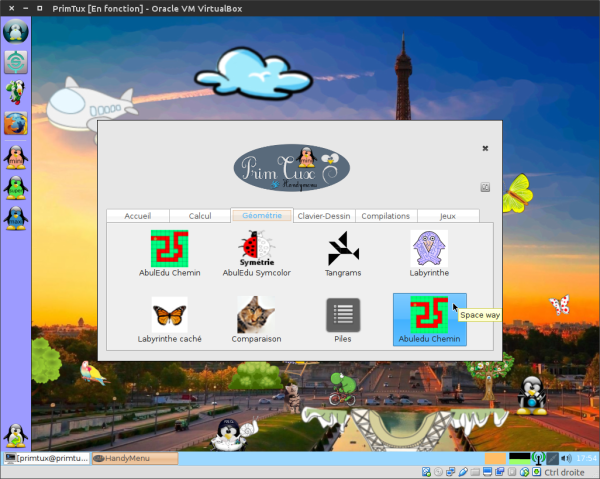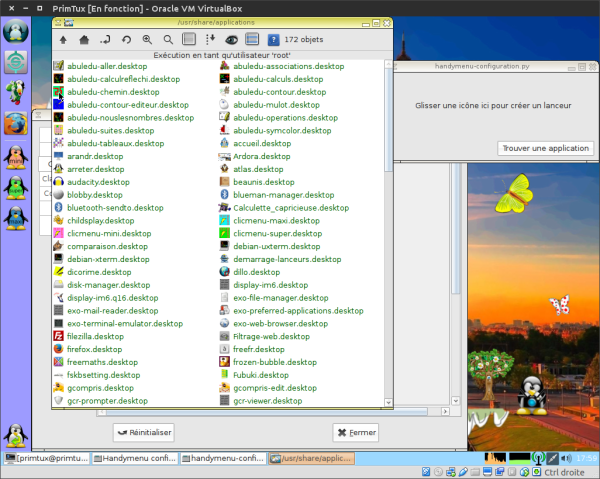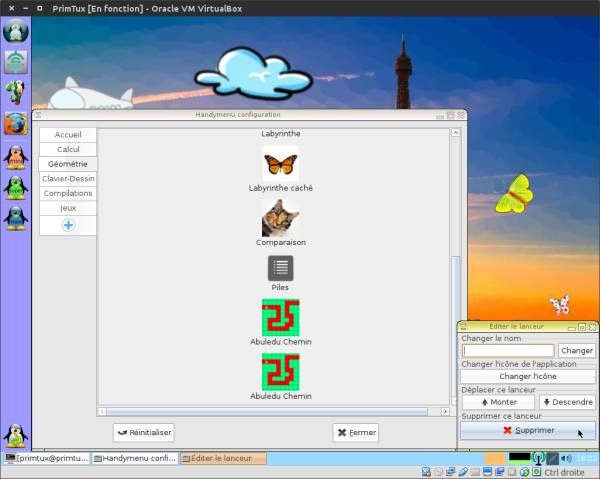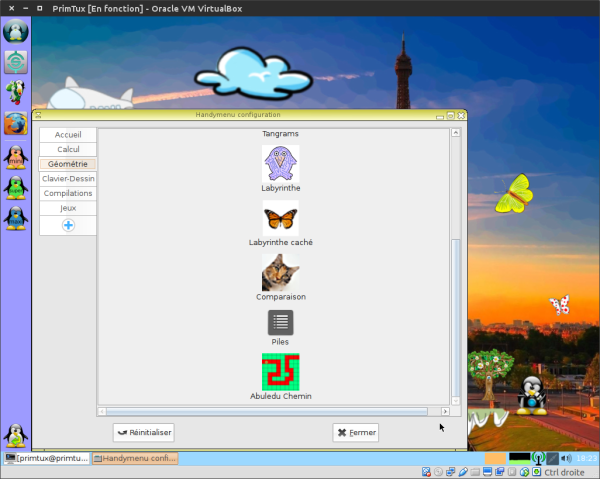Ceci est une ancienne révision du document !
Configurer les handymenus de PrimTux2
en construction
Attention, pour modifier à nouveau le handymenu après une manipulation de la configuration, il faut le fermer puis le redémarrer.
En session administrateur
Ajouter une application
- Cliquer sur “Personnaliser”
- Entrer le mot de passe de session:
- Choisir l'onglet dans lequel on souhaite ajouter une application:
- Cliquer sur “Ajouter une application”:
- Choisir son application dans le menu et la glisser sur la fenêtre où est écrit “Glisser une icône ici pour créer un lanceur”:
- L'application apparaît dans la fenêtre de configuration et dans le handymenu:
Au cas où le glisser-déposer via le menu ne fonctionne pas, il existe une alternative:
- Cliquer sur “Trouver une application”, une fenêtre contenant le répertoire des raccourcis va apparaître:
- Glisser le raccourci choisi sur la fenêtre contenant “Glisser une icône ici pour créer le lanceur”:
- L'application apparaît dans la fenêtre de configuration et dans le handymenu:
Supprimer une application
- Cliquer sur “Personnaliser”
- Entrer le mot de passe de session:
- Choisir l'onglet dans lequel on souhaite supprimer une application:
- Cliquer sur l'application que l'on souhaite supprimer:
- Cliquer sur “Supprimer”:
- Dans cet exemple, le deuxième “Abuledu Chemin” a disparu“: